¿Cómo cambio la contraseña administrativa en el enrutador ADSL de TP-Link?
Para enrutadores de la solución Broadcom: TD-W8960N/TD-W8960NB/TD-W8950ND
Paso 1
Abra el navegador web y escriba la dirección IP de LAN del enrutador ADSL inalámbrico en la barra de direcciones y presione Entrar. La dirección IP predeterminada del enrutador ADSL de TP-Link es 192.168.1.1.

Consulte: ¿Qué debo hacer si no puedo iniciar sesión en la interfaz web de mi dispositivo TP-Link?
Paso 2
Escriba el nombre de usuario y la contraseña en la página de inicio de sesión. El nombre de usuario y la contraseña predeterminados son admin en minúsculas.
Paso 3
Haga clic en Gestión->Control de acceso->Contraseña en la página de la izquierda y escriba la contraseña anterior y la nueva.
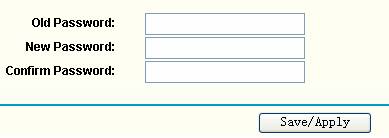
Paso 4
Haga clic en Guardar/Aplicar para guardar la configuración.
Para enrutadores de la solución TrendChip: TD-W8961ND/TD-W8951ND/TD-W8901G/TD-W8901GB/TD-W8901G/TD-W8101G/TD-8840T/TD-8817/TD-8816
Paso 1
Abra su navegador web preferido y escriba la dirección IP LAN de su enrutador ADSL inalámbrico en la barra de direcciones y presione Entrar. La dirección IP predeterminada para todos los enrutadores ADSL de TP-Link es 192.168.1.1.

Paso 2
Una vez en la página de inicio de sesión, escriba el nombre de usuario y la contraseña. El nombre de usuario y la contraseña predeterminados son ambos admin.
Paso 3
Haga clic en Mantenimiento > Administración , luego ingrese una nueva contraseña.

Paso 4
Haga clic en Guardar.
Para enrutadores de interfaz de desarrollo propio: TD-W8970/TD-W8980/TD-W9970/TD-W9980
Paso 1
Abra el navegador web y escriba la dirección IP de LAN del enrutador ADSL inalámbrico en la barra de direcciones y presione Entrar. La dirección IP predeterminada del enrutador ADSL de TP-Link es 192.168.1.1.

Paso 2
Escriba el nombre de usuario y la contraseña en la página de inicio de sesión. El nombre de usuario y la contraseña predeterminados son admin en minúsculas.
Paso 3
Haga clic en Herramientas del sistema -> Administrar control , luego escriba la contraseña anterior, la contraseña nueva y el nombre de usuario.

Paso 4
Clic en Guardar.
Para enrutadores de nueva interfaz de usuario azul: Archer D7/Archer D9/Archer D5
Paso 1
Abra el navegador web y escriba la dirección IP de LAN del enrutador ADSL inalámbrico en la barra de direcciones y presione Entrar. La dirección IP predeterminada del enrutador ADSL de TP-Link es 192.168.1.1.

Paso 2
Escriba el nombre de usuario y la contraseña en la página de inicio de sesión. El nombre de usuario y la contraseña predeterminados son admin en minúsculas.
Paso 3
Haga clic en Avanzado->Herramientas del sistema->Administración , luego escriba una contraseña antigua y una nueva.

Paso 4
Clic en Guardar.
Nota:
1. Después de cambiar la contraseña, inicie sesión en el enrutador ADSL con su nueva contraseña.
2. Si olvidó la nueva contraseña, deberá restablecer el enrutador ADSL a su configuración predeterminada de fábrica.
3. El enrutador de diferentes versiones de hardware puede tener diferentes interfaces. Inicie sesión y busque el lugar correspondiente.
Para conocer más detalles de cada función y configuración, vaya al Centro de descargas para descargar el manual de su producto.
¿Es útil este artículo?
Tus comentarios nos ayudan a mejorar esta web.
